Otomasyonda alış faturası ve satış faturası eklemek için fatura menüsünden ilgili fatura sekmesine tıklanmalıdır. Eklenen faturalar alış faturası ve satış faturası bölümlerinden listelenip görüntülenebilir.
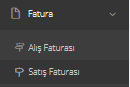
8.1. Alış Faturası
Otele alınan ürünleri otomasyonda faturalandırmak için fatura menüsünden alış faturası sekmesine giriş yapılıp yeni alış faturası ekle butonuna tıklanmalıdır.
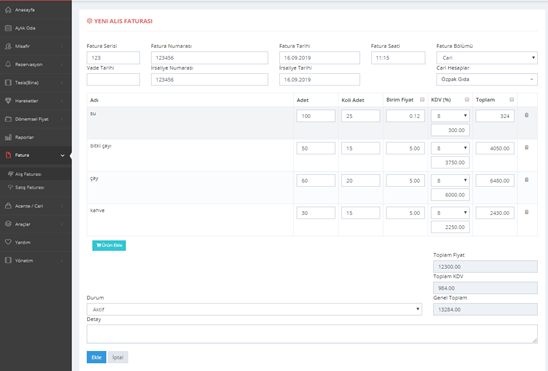
Eklenecek faturanın fatura serisi, fatura numarası, irsaliye numarası, fatura tarihi, vade tarihi ve fatura saati bilgileri girilmelidir. Fatura acente ya da cari olarak fatura bölümü kısmından seçilmelidir. İlgili acente ya da cari hesabı alt kutucuktan seçilmelidir. Acente ya da cari hesabı otomasyonda kayıtlı değilse ilgili hesap acente/cari menüsünden eklenmelidir.
Faturaya eklenecek ürünler ürün ekle butonundan eklenmelidir. Seçilen ürünün adet, koli adet, birim fiyat, kdv, toplam bilgileri girilmelidir. Bilgiler girildikten sonra ekle butonuna tıklanmalıdır.
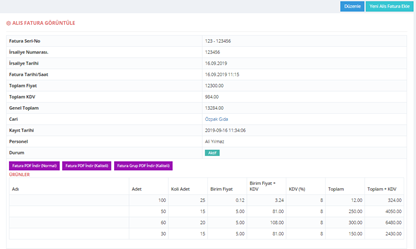
Oluşan faturayı düzenlemek için düzenle butonuna tıklanmalıdır. Fatura eklenen bilgilere göre görüntülenir. Otelin özel fatura dizaynına göre fatura oluşur.
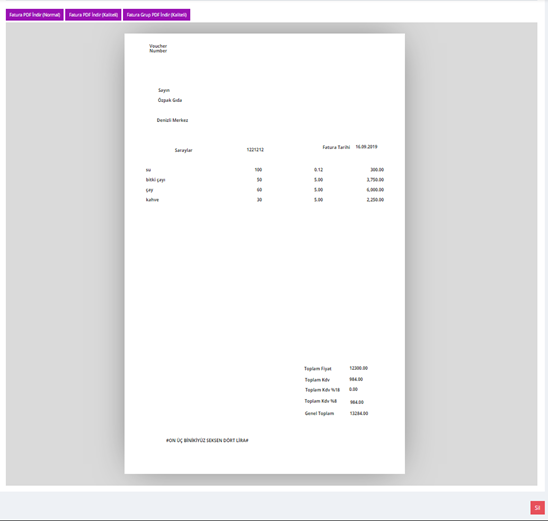
Faturayı bilgisayara kaydetmek için ya da faturayı yazdırmak için fatura pdf indir butonuna tıklanmalıdır. Faturayı silmek için sil butonuna tıklanmalıdır.
Oluşturulmuş faturalar alış faturası sekmesine giriş yapıldığında listelenmektedir.
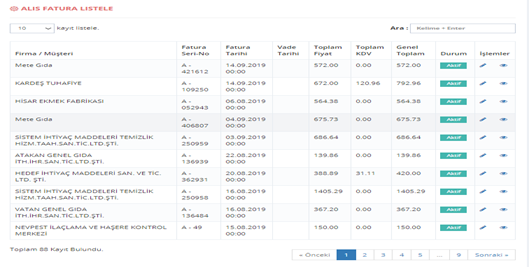
Görüntüleme, düzenleme ve silme yapılmak istenilen fatura varsa arama yapılarak listelenip işlemler bölümündeki butonlardan kontrol sağlanabilir.
8.2. Satış Faturası
Otele satışı yapılan ürünler ve rezervasyonları otomasyonda faturalandırmak için fatura menüsünden satış faturası sekmesine giriş yapılıp yeni satış faturası ekle butonuna tıklanmalıdır.

Eklenecek faturanın fatura serisi, fatura numarası, fatura tarihi ve saati bilgileri girilmelidir. Fatura acente, cari ya da misafir olarak fatura bölümü kısmından seçilmelidir. İlgili acente, cari, misafir hesabı alt kutucuktan seçilmelidir. Acente, cari ya da misafir hesabı otomasyonda kayıtlı değilse ilgili hesap acente/cari menüsünden eklenmelidir. Seçilen acente, cari ya da misafir rezervasyon bilgileri listelenir. Faturaya eklenmek istenmeyen rezervasyonların işaretleri kaldırılmalıdır. Faturaya eklenmek istiyor fakat konaklama, mini bar gibi hizmetlerden eklenmek istemeyen varsa rezervasyonun işleme alınmayanlar tablosuna aktarılmalıdır. Bu sayede işleme alınanlar tablosundaki hizmetler faturaya eklenecektir. İşleme alınacak hizmetler seçildikten sonra ekle butonuna tıklanıp faturaya yansıtılmalıdır.
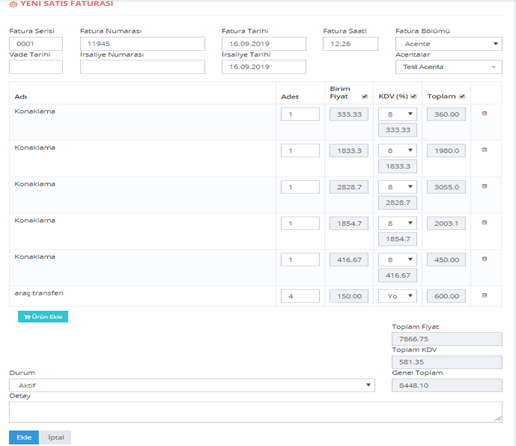
Bu hizmetlerin dışında faturaya eklenmek istenilen bir hizmet varsa ürün ekle butonundan eklenmelidir. Eklenen hizmetlerde adet, birim fiyat, kdv, toplam bilgileri düzenlenmek istenirse işaretleri kaldırarak düzenleme yapılmalıdır. Bilgiler girildikten sonra ekle butonuna tıklanmalıdır.
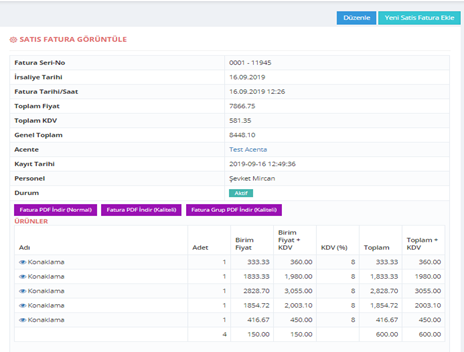
Oluşan faturayı düzenlemek için düzenle butonuna tıklanmalıdır. Fatura eklenen bilgilere göre görüntülenir. Otelin özel fatura dizaynına göre fatura oluşur.
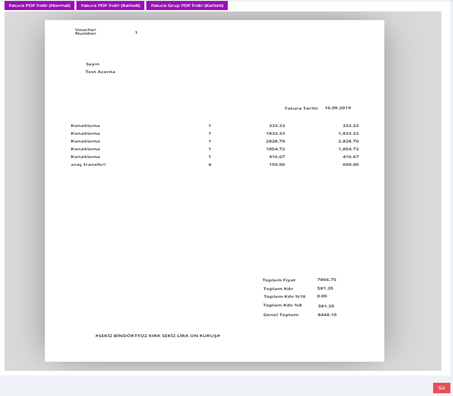
Faturayı bilgisayara kaydetmek için ya da faturayı yazdırmak için fatura pdf indir butonuna tıklanmalıdır. Faturayı silmek için sil butonuna tıklanmalıdır.
Oluşturulmuş faturalar satış faturası sekmesine giriş yapıldığında listelenmektedir.
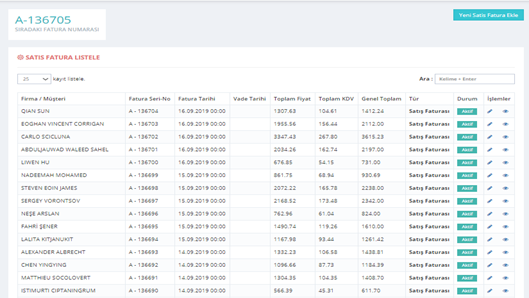
Görüntüleme, düzenleme ve silme yapılmak istenilen fatura varsa arama yapılarak listelenip işlemler bölümündeki butonlardan kontrol sağlanabilir.